[视频]Win10 1709禁用唤醒定时器解决睡眠自动唤醒亮屏
关于东极岛Win10 1709禁用唤醒定时器解决睡眠自动唤醒亮屏,期待您的经验分享,谢谢你帮我,祝你快乐,愿你事事如意
!
更新:2024-03-31 05:07:40杰出经验
来自头条百科https://www.baike.com/的优秀用户电动车的那些事儿,于2017-11-28在生活百科知识平台总结分享了一篇关于“Win10 1709禁用唤醒定时器解决睡眠自动唤醒亮屏吴京”的经验,非常感谢电动车的那些事儿的辛苦付出,他总结的解决技巧方法及常用办法如下:
 [图]2/7
[图]2/7 [图]3/7
[图]3/7 [图]4/7
[图]4/7 [图]5/7
[图]5/7 [图]6/7
[图]6/7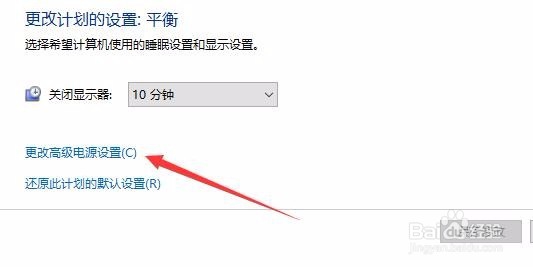 [图]7/7
[图]7/7 [图]
[图]
19万+在Windows10 1709系统睡眠后,有时候发现会自动被唤醒,出现这种情况怎么办呢?如何让Windows10系统在休眠后不被自动唤醒呢?下面我们就来看看解决办法吧。
工具/原料
Windows10方法/步骤
1/7分步阅读在Windows10桌面,右键点击桌面左下角的开始按钮,在弹出的菜单中选择“设置”菜单项。
 [图]2/7
[图]2/7在打开的Windows10设置窗口中,点击“系统”图标
 [图]3/7
[图]3/7在打开的系统设置窗口中,点击左侧边栏的“电源和睡眠”菜单项。
 [图]4/7
[图]4/7在打开的新窗口右侧,点击“其他电源设置”快捷链接。
 [图]5/7
[图]5/7这时会打开电源计划窗口,点击首选计划右侧的“更改计划设置”快捷链接
 [图]6/7
[图]6/7在打开的窗口中找到并点击“更改高级电源设置”快捷链接
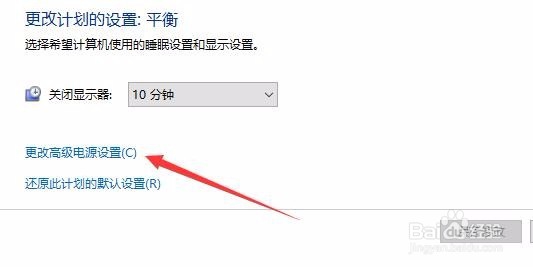 [图]7/7
[图]7/7这时会打开电源选项窗口,在窗口中依次展开“睡眠/允许使用唤醒定时器”菜单项,在打开的设置下拉菜单中选择“禁用”菜单项。最后点击确定按钮。这样我们的电脑就不会再被自动唤醒了。
 [图]
[图]时尚/美容经验推荐
- Q华为手机左侧资讯如何关闭
- Q要怎么怎样瘦腿才是最快方法
- Q假如朋友圈一条线是屏蔽了还是删除了
- Q告诉学生瘦脸的最快方法
- Q哪里如何瘦肚子:怎样快速瘦肚子
- Q好不好瑜伽入门动作图片教程
- Q在哪里怎样让脸变白
- Q热点领带打结详解
- Q有了解正确的淡妆化妆步骤-怎样画淡妆
- Q怎么讲淑女怎样扎出小清新发型
- Q会不会中国护肤品十大品牌排行榜
- Q推荐全球护肤品十大排名,买得起的大牌必须...
- Q有什么中国护肤品十大品牌排行榜
- Q介绍牛仔阔腿裤搭配什么鞋
- Q哪个夏天穿内衣很热怎么办
- Q为何全球十大护肤品排行榜,十款性价比高的...
- Q怎么怎样快速瘦肚子
- Q那儿怎么瘦大腿和屁股
- Q谁知道中学生怎样快速瘦腿
- Q怎样查看行程码和健康码
- Q[视频]无悔华夏羲和怎么刷
- Q微信怎样简单清理垃圾
- QExcel如何智能插入函数
已有 72814 位经验达人注册
已帮助 237251 人解决了问题


